# 仪表板组件-下拉框
下拉框使用下拉菜单展示或选择内容,用于过滤数据。如下拉框选择不同的颜色来过滤数据:
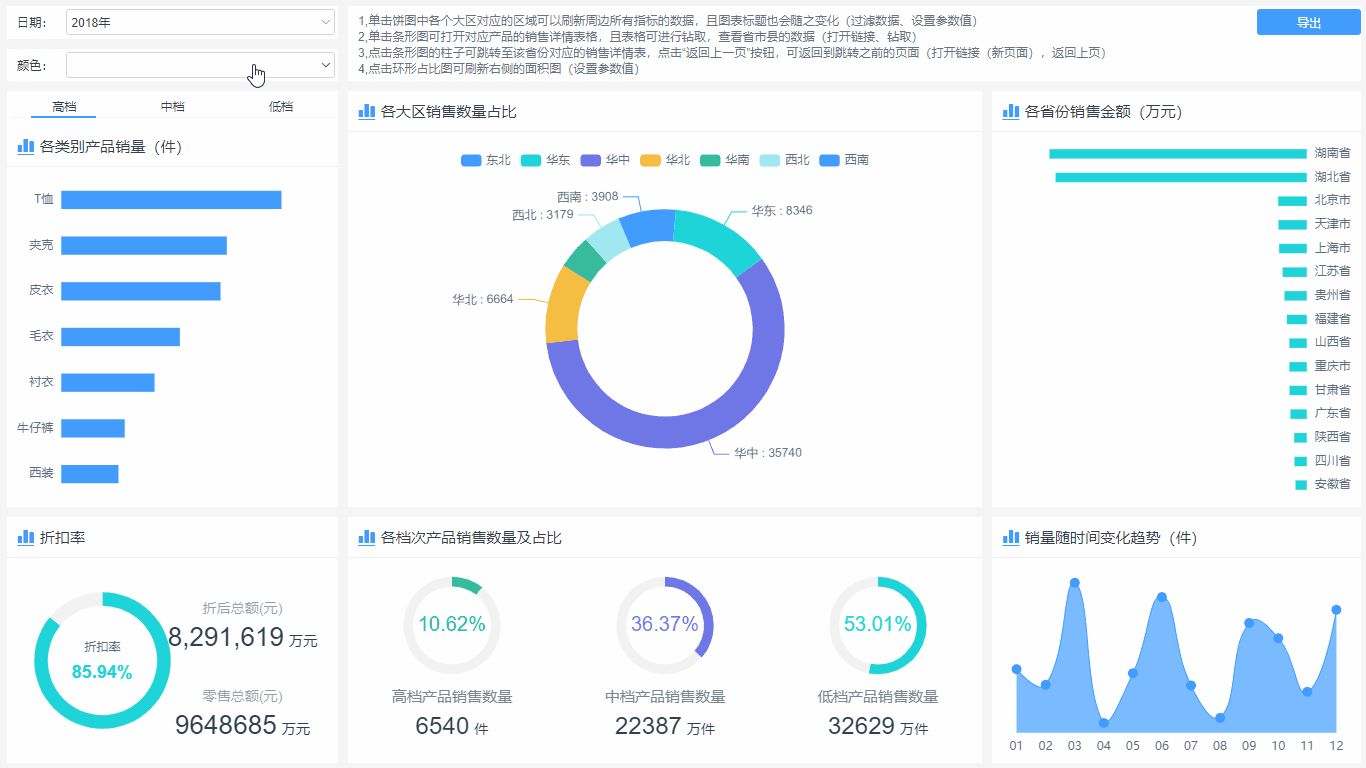
# 使用下拉框组件过滤数据
使用下拉框过滤数据有使用枚举值和使用模型数据两种方式。
# 使用枚举值过滤数据
当下拉框的列表数据未与模型表的数据关联时,可以在可选项>列表数据属性中选择枚举值,手动添加枚举值,并对其他组件设置过滤条件来达到过滤数据的效果,具体设置可以参考选择面板文档。
# 使用模型数据过滤数据
当下拉框的下拉列表来自模型数据时,可以使用自动过滤功能进行数据过滤。需要将某个维度字段拖入到属性栏>数据>字段中,之后属性栏会出现过滤的属性设置,提供了如下选项设置:
- 自动过滤:拖入模型字段到数据>字段后,这里是默认勾选的,表示会按照选择的内容自动过滤其它组件数据。如果需要手动过滤数据,可以取消勾选,在过滤器中设置过滤条件。
- 为空时包含所有值:默认勾选,即下拉框没有选择任何内容的时候,查询所有内容
- 影响范围:设置过滤影响哪些组件,默认是全部,也可以根据情况筛选过滤的组件,在下拉列表中选择即可
- 作用数据源:默认为当前数据源,下拉列表提供了如下两种选项
- 当前数据源:自动过滤当前数据源,即拖入的字段所属的数据模型
- 关联数据源:自动过滤当前数据源和关联数据源,关联数据源即其他关联同一维表的数据模型
以使用【颜色】字段过滤仪表板的数据为例,具体操作步骤如下:
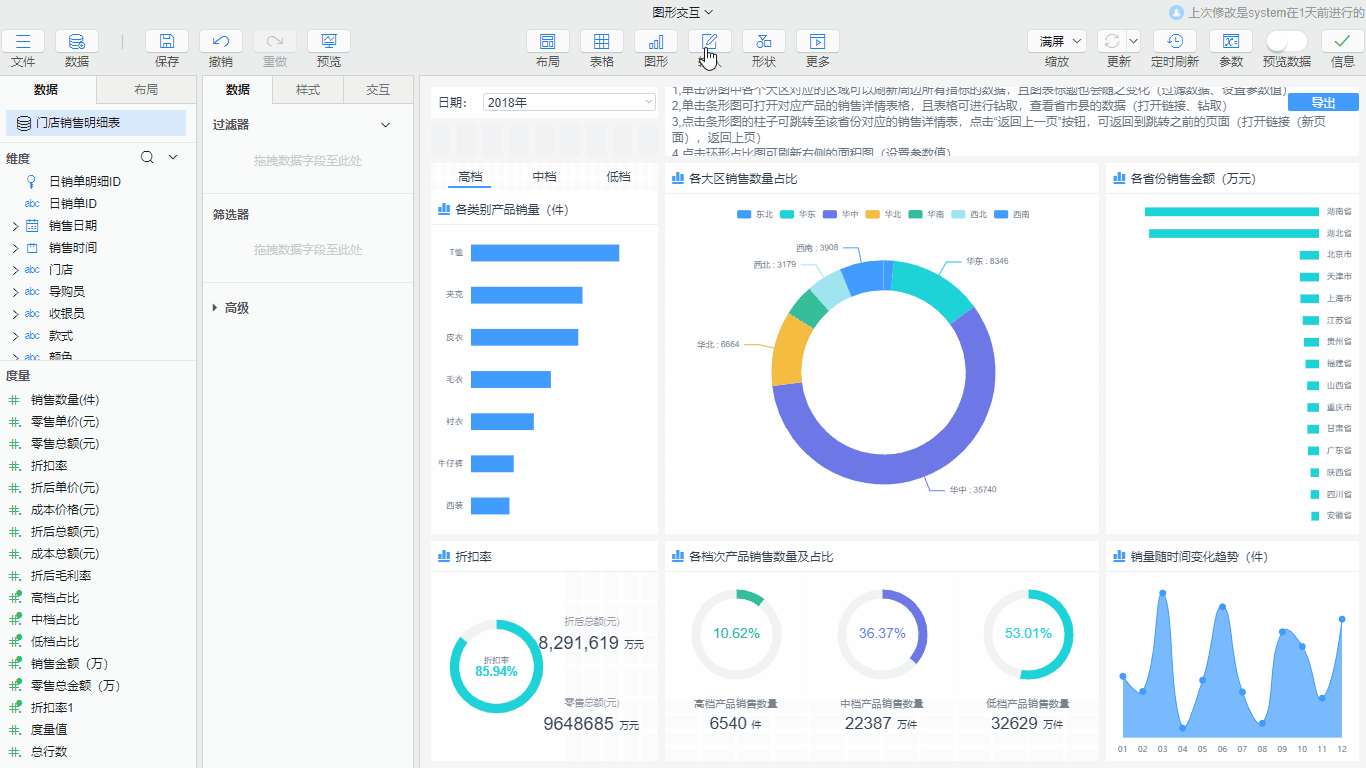
- 使用下拉框组件:在组件区>输入中将下拉框组件拖入到画布中
- 拖入模型字段并设置相关属性:把【颜色】拖入到数据>字段内,勾选允许清空,搜索设置为
不显示
# 下拉列表为维度字段
当下拉列表的数据在已有模型中存在时,可以将所需的维度字段拖入到下拉框>数据>字段中,可选项>列表数据属性选择维表,下拉列表会显示相应字段的数据。
# 下拉内容设置
用户可以在可选项>列表数据属性中自行选择下拉列表的显示内容,分为以下两种情况:
- 如果拖入的字段没有层次,列表数据选择
维表,则下列选项为单级列表 - 如果拖入的字段是层次字段,列表数据则提供了多个选项,会显示在模型表中已经添加的层次,选择
维表则下拉列表为显示所有层次的多级树形结构,也可以按需选择某一层次,比如拖入【门店】字段,可以选择大区门店或者省市县门店等层次: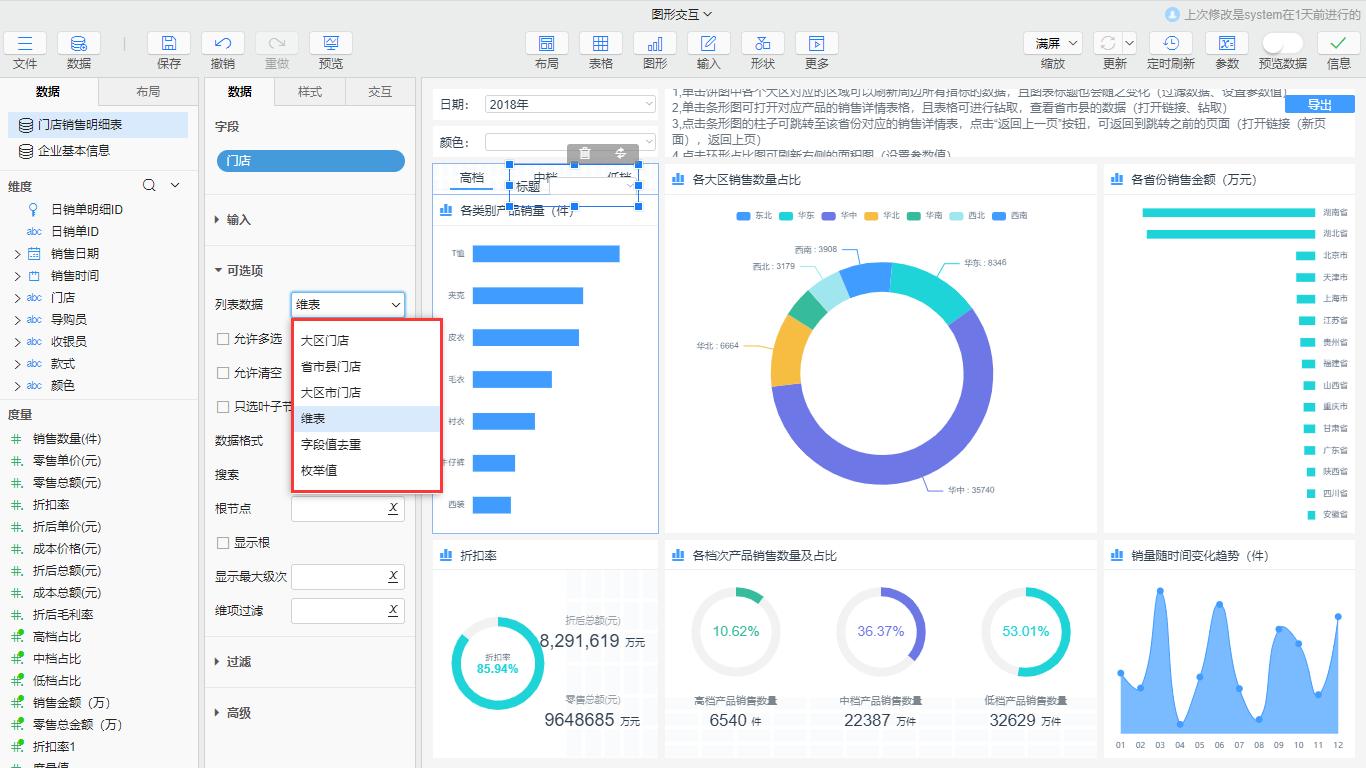
TIP
可选项>列表数据中的字段值去重选项是按照维度字段去重显示,即在下拉列表中去掉重复的字段值。
# 根节点设置
当拖入的字段为多层次字段时,可以设置显示哪些根节点,以及是否显示根节点,具体可以参考SuperPage下拉框根节点设置。
# 显示最大级次
当在下拉列表中显示的是一个带有层次的数据时,可以设置显示最大级次属性,限制树形显示到哪一个级次。该属性只能输入数字,即0、1、2...,其中0表示最大级次。
# 维项过滤设置
可选项>维项过滤属性是一个过滤条件,可以过滤哪些字段不显示,更多规则可以参考SuperPage下拉框维项过滤设置。
# 下拉框默认值设置
设置了下拉框的数据来源之后,默认不进行过滤,如果需要设置默认的字段值过滤,需要在输入>默认值中选择某一节点,支持写表达式。
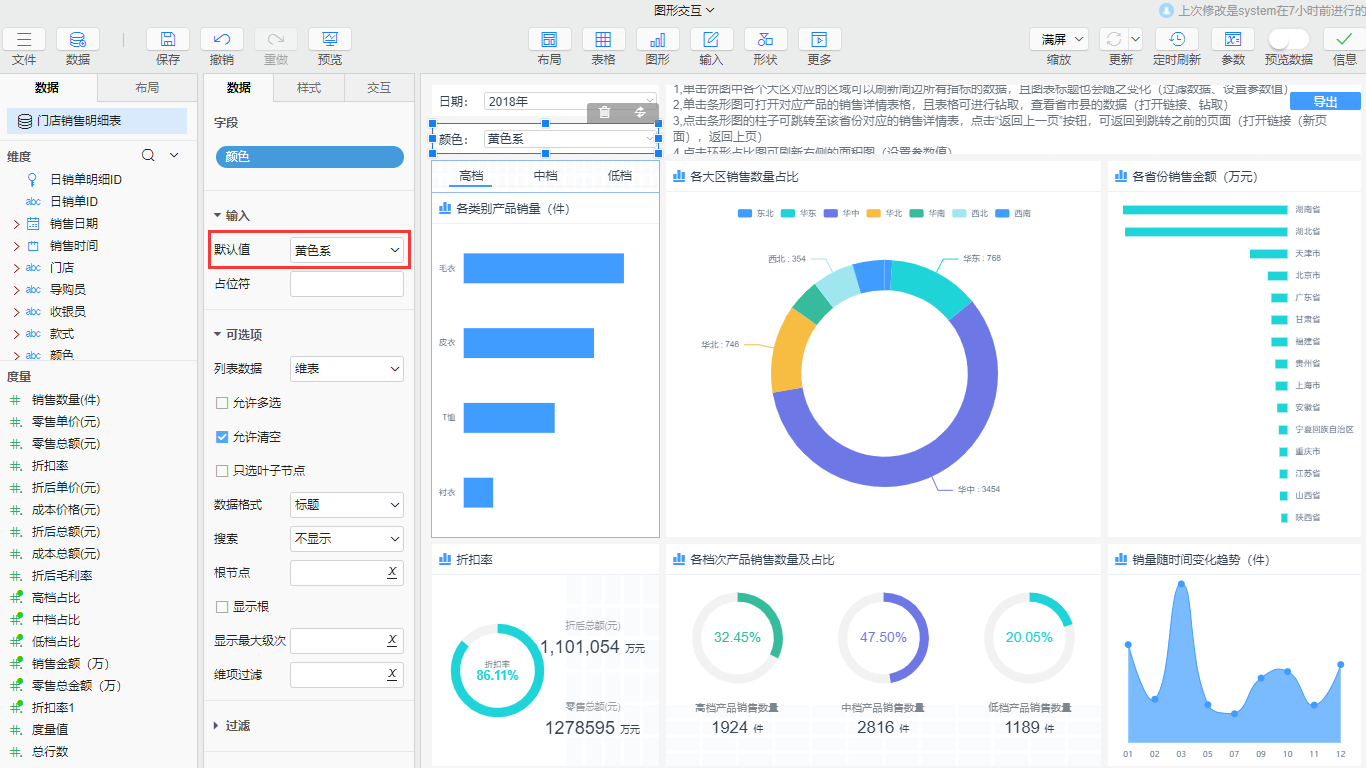
# 下拉框搜索设置
当下拉框的数据较多时,支持进行搜索,在数据>搜索中设置,默认为8,即下拉选项个数超过8就显示搜索框,可选项>搜索属性下拉框另外还提供了显示、不显示、12和15四个选项,可以按照需要进行选择。